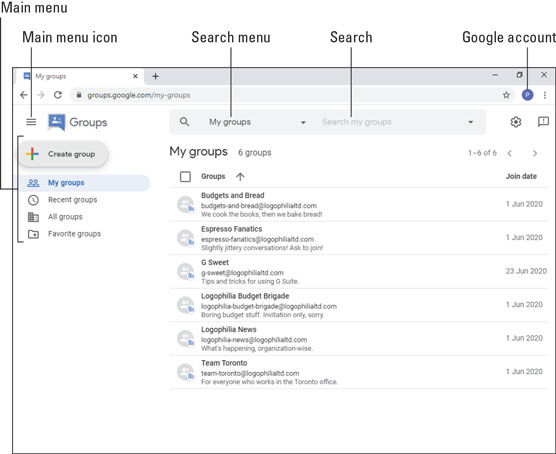他にもたくさんのGSuiteコラボレーションツールを自由に利用できるのに、なぜGoogleグループに煩わされるのでしょうか。簡単な答えは、グループを作成してから、接続された従業員をそのグループに追加すると、コラボレーションが突然はるかに簡単になるということです。
どうして?これで、グループを単一のエンティティとして扱うことができるため、グループ自体と通信するだけで、グループ内の全員と通信できるようになります。ここではいくつかの例を示します。
- グループの電子メールエイリアスに電子メールを送信することにより、グループ内の全員に電子メールを送信できます。
- グループをイベントのゲストリストに追加することで、グループ内の全員をカレンダーイベントに招待できます。
- ファイルをグループと共有することで、グループ内の全員にファイルの共同作業を依頼できます。
- グループをチャットルームのメンバーにすることで、グループ全体をチャットルームに招待できます。
- グループのオンラインフォーラムを使用して、グループディスカッションを行うことができます。
確かに、2人か3人の従業員について話しているだけなら、これらの例はどれも大したことではありません。しかし、グループに20人または30人の従業員、または200人または300人の従業員が含まれている場合、それらすべての個人ではなくグループだけを扱うことは、実際の時間の節約になります。
グループのホームページ
グループに興味がありますか?奇妙?ただそれを乗り越えたいですか?心の状態がどうであれ、次のいずれかの手法を使用して、グループのホームページに移動できます。
- お気に入りのウェブブラウザを口笛で吹いてから、Googleグループをロードするように依頼します。
- Google Appsアイコン(カレンダーやドキュメントなど)があるG Suiteアプリで、[Google Apps]をクリックし、[グループ]をクリックします。
エーテルから具体化するグループのホームページは、ここに示すページのようになります。
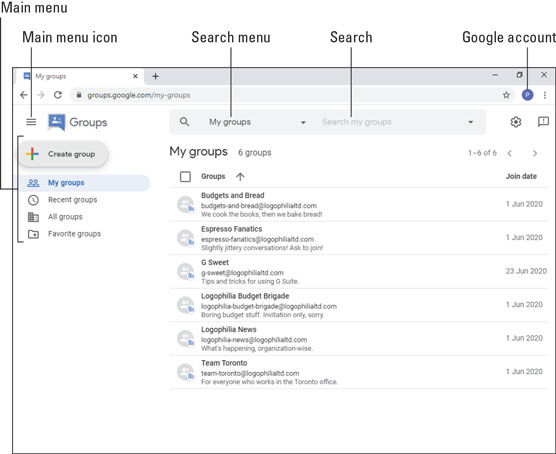
グループのホームページ。
画面を調べて、何が何であるかを理解しましょう。
- メインメニュー:一般的に使用されるいくつかのグループコマンドを提供します。
- メインメニューアイコン:このアイコンをクリックして、グループのメインメニューを切り替えます。
- 検索メニュー:検索するものを選択します。
- 検索:表示または参加するグループを検索します。
- Googleアカウント:Googleアカウントにアクセスします。
グループの役割
グループを操作するとき、特に独自のグループを作成する場合は、グループ内で誰が何をするのか、これらの各役割にどのような権限があるのかという考えに常にぶつかります。どのグループでも考慮すべき4つの役割があります。
- グループの所有者:グループの所有者は、グループを作成した人です。ただし、その人は他の人に所有者の役割を割り当てることもできます。所有者の役割には、次のデフォルトの権限があります。
- すべてのメンバー権限(以下の「グループメンバー」を参照)。
- 元のメッセージと返信をグループとして投稿します(つまり、グループの電子メールアドレスを使用します)。
- グループメンバー、マネージャー、および所有者を追加または削除します。
- 中程度のグループコンテンツ。
- メンバーの役割を変更します(たとえば、マネージャーを所有者に昇格させます)。
- グループ設定を変更します。
- グループを削除します。
- グループメンバーシップとメッセージをエクスポートします。
- グループマネージャー:マネージャーの役割には、次のデフォルトの権限があります。
- すべてのメンバー権限(以下の「グループメンバー」を参照)。
- 元のメッセージと返信をグループとして投稿します(つまり、グループの電子メールアドレスを使用します)。
- グループメンバーとマネージャー(所有者は除く)を追加または削除します。
- 中程度のグループコンテンツ。
- メンバーの役割を変更します(たとえば、メンバーをマネージャーに昇格させます。マネージャーは誰も所有者に昇格させることはできません)。
- グループ設定を変更します。
- グループメンバーシップとメッセージをエクスポートします。
- グループメンバー:グループ内の全員がデフォルトでメンバーの役割を持っています。つまり、次の権限があります。
- グループのメッセージを表示します。
- グループにメッセージを投稿します。
- メッセージの作成者に非公開の返信を投稿します。
- 中程度の投稿メタデータ(トピックの割り当てなど)。
- グループにファイルを送信します。
- グループのメンバーシップリストを表示します。
- 組織全体: G Suite組織の全員(グループのメンバーではない人も含む)には、デフォルトで次の権限があります。
- グループのメッセージを表示します。
- グループにメッセージを投稿します。
- グループの所有者に連絡してください。
- グループのメンバーシップリストを表示します。
グループの所有者または管理者の場合は、次の手順に従って、これらの権限のいずれかに変更を加えることができます。
作業するグループを選択します。グループはグループを開き、最新の会話を表示します。
左側のメインメニューで、[グループ設定]タブをクリックします。
クリックして、[詳細]トグルをアクティブにします。
次の権限設定のそれぞれについて、割り当てる役割をクリックします:グループ所有者、グループマネージャー、グループメンバー、または組織全体:
[変更を保存]ボタンをクリックします。グループは、変更した各権限に新しい役割を適用します。